Touchscreen in Windows 10 deaktivieren [GUIDE]
Verschiedenes / / November 28, 2021
Deaktivieren Sie den Touchscreen in Windows 10: Es ist nicht erforderlich, dass Sie sich an die Konfiguration halten, die Windows für Sie festgelegt hat. Sie sind befugt, die Änderungen nach Ihren Wünschen vorzunehmen. Da die neue Technologie unsere Zukunft prägt, wird sie zu unserem integrierten Lebenspartner. Betriebssystem Windows 10 ist gut für die Integration von Touchscreens konzipiert. Beim iPad funktioniert es als einziger Eingang, während Sie es beim Desktop und Laptop als sekundären Eingang behalten können. Möchten Sie die Touchscreen-Eingabe Ihres Systems deaktivieren? Es kann mehrere Gründe geben, diese Einstellung auf Ihrem System zu ändern. Wenn Ihr Touchscreen Ihre Produktivität verlangsamt oder Ihnen nicht genug Spaß macht, machen Sie sich keine Sorgen, da Sie die Möglichkeit haben, ihn zu deaktivieren. Darüber hinaus ist es nicht nur darauf beschränkt, es zu deaktivieren, sondern Sie können es jederzeit wieder aktivieren. Es liegt ganz bei Ihnen Aktivieren oder deaktivieren Sie den Touchscreen in Windows 10.
![Touchscreen in Windows 10 deaktivieren [GUIDE]](/f/4fb6a5072605b71e1200be4f28d72b8a.png)
Notiz:Der Deaktivierungsprozess ist bei allen Geräten mit dem Betriebssystem Windows 10 ähnlich – Laptops, Tablets und Desktops. Sie müssen jedoch herausfinden, ob Ihr System so konfiguriert ist oder nicht. Ja, Sie müssen sicherstellen, dass Ihr Gerät über eine 2-in-1-Eingabemethode verfügt, d. h. Sie können sowohl über Tastatur und Maus als auch über den Touchscreen eingeben. Wenn Sie also eine dieser Methoden deaktivieren, können Sie Ihr Gerät problemlos weiter verwenden.
Warnung:Stellen Sie sicher, dass Sie die Touchscreen-Eingabemethode nicht deaktivieren oder deaktivieren, wenn dies die einzige Eingabemethode ist, die für Ihr Gerät verfügbar ist. Wenn Sie das Tablet ohne Schlüsselwort und Maus verwenden, können Sie Ihr Gerät nur über den Touchscreen verwalten. In diesem Fall können Sie die Touchscreen Möglichkeit.
Inhalt
- Warum sollten Sie den Touchscreen ausschalten?
- So deaktivieren Sie den Touchscreen in Windows 10
- So aktivieren Sie den Touchscreen in Windows 10
Warum sollten Sie den Touchscreen ausschalten?
Tatsächlich ist die Touchscreen-Eingabe für uns alle sehr praktisch. Manchmal bereitet es Ihnen jedoch mehr Kopfschmerzen, Ihre Programme über den Touchscreen zu verwalten. Darüber hinaus spielen Ihre Kinder manchmal mit dem System und berühren den Bildschirm häufig, was Ihnen Probleme bereitet. In diesem Moment können Sie den Touchscreen in Windows 10 deaktivieren. Haben Sie nicht manchmal das Gefühl, dass die Arbeit an Ihren Systemen über den Touchscreen Sie ausbremst? Ja, die meisten Leute finden es nicht einfach, ihr System über den Touchscreen zu verwalten, daher möchten sie die bereits konfigurierten Einstellungen von Windows 10 nicht beibehalten.
Ein weiterer Grund könnte die Fehlfunktion der Touchscreen-Funktionalität sein. Es kommt manchmal vor, dass es sich so verhält, als ob Sie den Bildschirm berühren würden, während Sie es nicht sind.
So deaktivieren Sie den Touchscreen in Windows 10
Notiz: Stellen Sie sicher, dass einen Wiederherstellungspunkt erstellen nur für den Fall, dass etwas schief geht.
Wenn Sie die folgenden Schritte ausführen, können Sie diese Funktion einfach deaktivieren:
Schritt 1 – Das erste, was Sie tun müssen, ist zum „Gerätemanager" Sektion. Geben Sie Geräte-Manager in das Windows-Suchfeld ein und öffnen Sie es. Es ist der Ort, an dem Windows 10 Informationen über alle Ihre Geräte speichert, die mit Ihrem System verbunden sind.

ODER
Sie können durch die Systemsteuerung navigieren, um den "Geräte-Manager" zu öffnen.
- Offen Schalttafel auf Ihrem System, indem Sie in der Windows-Suchleiste „Systemsteuerung“ eingeben.

- Auswählen Hardware und Sound Möglichkeit.

- Wählen Sie die Option Geräte-Manager.

Schritt 2 – Hier sehen Sie das „Menschliche Benutzeroberflächen“, klicken Sie darauf und Sie erhalten ein Dropdown-Menü mit allen mit Ihrem System verbundenen Geräten.
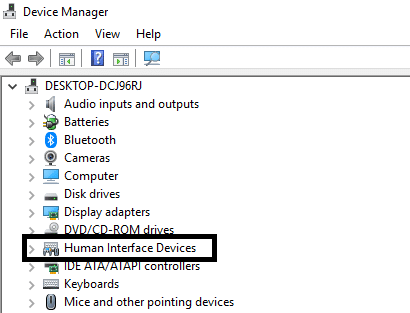
Schritt 3 – Hier finden Sie „HID-konformer Touchscreen”. Klicken Sie mit der rechten Maustaste darauf und wählen Sie ‘Deaktivieren“ aus dem Kontextmenü.
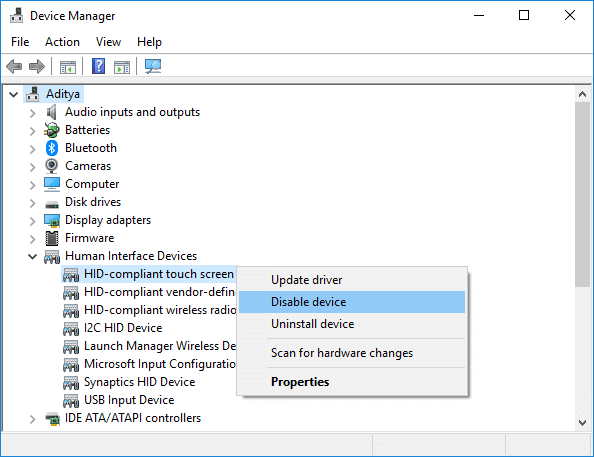
ODER
Sie können die „HID-konformer Touchscreen“ und klicken Sie auf das Registerkarte "Aktion" auf der oberen Seite der Registerkarte und wählen Sie „Deaktivieren" Möglichkeit.
Sie erhalten ein Bestätigungs-Pop-up, in dem Sie "Jawohl’.
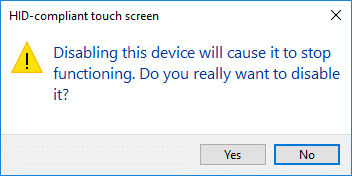
Das war's, Ihr Gerät unterstützt die Touchscreen-Funktionalität nicht mehr und Sie haben erfolgreich Touchscreen in Windows 10 deaktivieren. Auf die gleiche Weise können Sie die Funktionalität jederzeit einschalten.
So aktivieren Sie den Touchscreen in Windows 10
Alles, was Sie tun müssen, ist die oben genannten Schritte zu befolgen, dann mit der rechten Maustaste auf den HID-kompatiblen Touchscreen zu klicken und die Option „Aktivieren" Möglichkeit. Es hängt von Ihrem Komfort und Ihren Anforderungen ab. Sie können die Touchscreen-Funktionalität Ihres Desktops oder Laptops jederzeit deaktivieren und aktivieren. Es wird jedoch immer empfohlen, zuerst Ihr Gerät zu identifizieren und festzustellen, ob es sich um ein 2-in-1-Gerät handelt oder nur über eine einzige Eingabemethode verfügt.

Empfohlen:
- Verschieben Sie E-Mails ganz einfach von einem Gmail-Konto in ein anderes
- Flugzeugmodus lässt sich in Windows 10 nicht ausschalten [Gelöst]
- Erstellen Sie eine Desktop-Verknüpfung in Windows 10 (TUTORIAL)
- 4 Möglichkeiten zum Deaktivieren automatischer Updates unter Windows 10
Ich hoffe, die obigen Schritte waren hilfreich und jetzt können Sie es ganz einfach Deaktivieren Sie den Touchscreen in Windows 10, Wenn Sie jedoch noch Fragen zu diesem Tutorial haben, können Sie diese gerne im Kommentarbereich stellen.
![Touchscreen in Windows 10 deaktivieren [GUIDE]](/uploads/acceptor/source/69/a2e9bb1969514e868d156e4f6e558a8d__1_.png)


